 Recuva הוא כלי שחזור נתונים המשמש לשחזור נתונים אבודים או נמחקים. זה לגמרי מובן מדוע רבים מעדיפים את היישום הזה: הוא פשוט לניווט, מהיר, ויכול לשחזר ביעילות פורמטים שונים של קבצים. אך מכיוון שהוא תוכנן במיוחד למחשבים המבוססים על Windows, אין גרסת Recuva זמינה ל-Mac.
Recuva הוא כלי שחזור נתונים המשמש לשחזור נתונים אבודים או נמחקים. זה לגמרי מובן מדוע רבים מעדיפים את היישום הזה: הוא פשוט לניווט, מהיר, ויכול לשחזר ביעילות פורמטים שונים של קבצים. אך מכיוון שהוא תוכנן במיוחד למחשבים המבוססים על Windows, אין גרסת Recuva זמינה ל-Mac.
אז איזה כלי כדאי לבחור לשחזור קבצים מ-Mac? בואו נעבור על האלטרנטיבות הטובות ביותר ל-Recuva.
תוכן עניינים
מהו Recuva ומה הוא עושה?
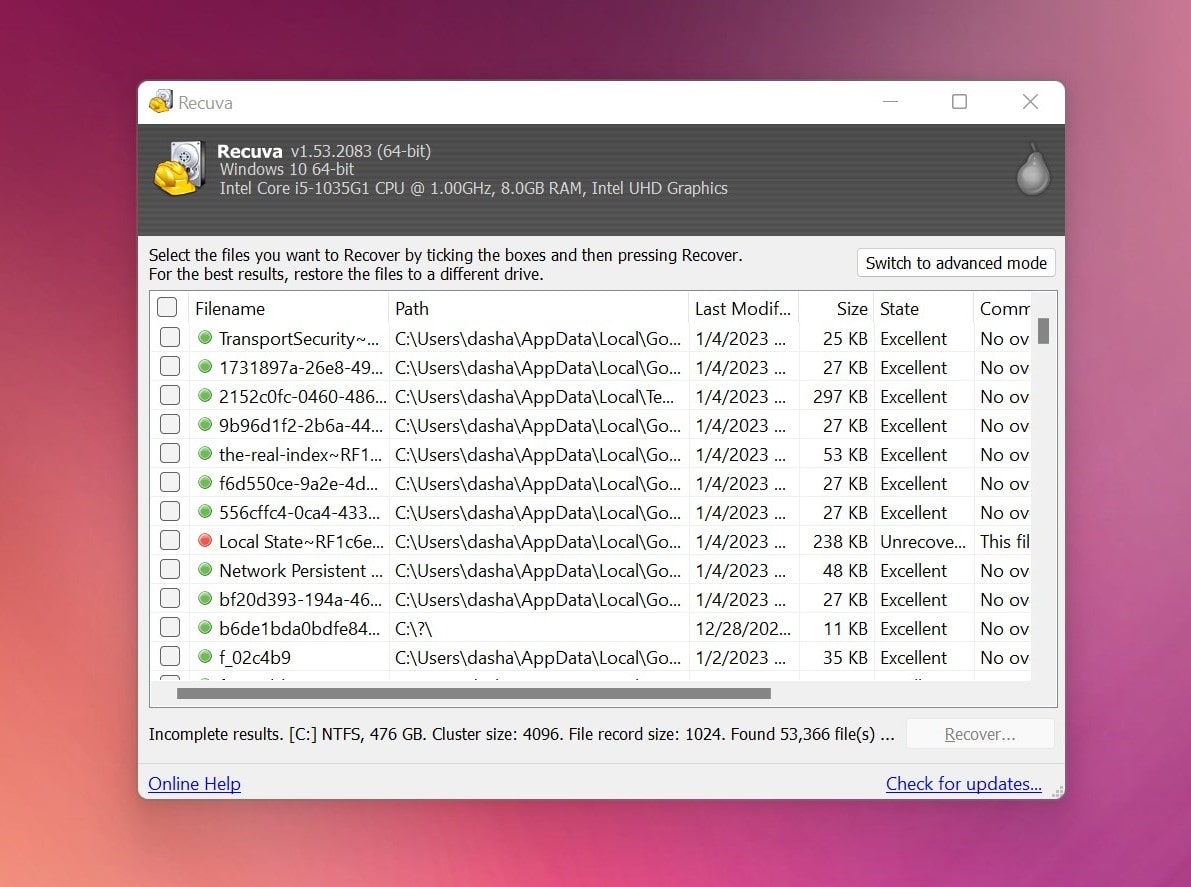
Recuva הוא תוכנת שחזור נתונים מתמחה שנוצרה בלעדית עבור מחשבי Windows. לאורך השנים, הוא התמקד כפתרון מהיר ופשוט לשחזור קבצים שנמחקו, נפגעו או חסרים. כלי זה מסוגל לשחזר רוב סוגי הקבצים ומציע אפשרויות סריקה רגילות וסריקה עמוקה.
יש שתי גרסאות לתוכנה: חינמית וגרסת מקצוענים בתשלום. זה נחמד שיש אפשרויות אלה מכיוון שהן מאפשרות לך לנסות את התוכנה ולהחליט אם היא שווה זאת לפני שמשלמים עליה. גם יש הבדל גדול בין Recuva החינמי למקצועני, מכיוון שהאחרון יש סיכויים גבוהים יותר לשחזור מוצלח.
זה מובן מדוע רבים בוחרים ב-Recuva כאשר זה מגיע לשחזור נתונים אבודים, אך עדיין, לכלי זה יש כמה חסרונות:
- אין גרסת macOS
- אינו מתאים לתרחישי אובדן נתונים מורכבים יותר ביקורת על Recuva
- לקבצים שנשחזרו אין שמות מקוריים.
7 האלטרנטיבות העליונות ל-Recuva ל-Mac
להלן שבע האלטרנטיבות הטובות ביותר ל-Recuva שניתן להשתמש בהן על כל Mac לשחזור קבצים חסרים.
| שם הכלי | תכונות |
| Disk Drill | כלי טוב עם ממשק משתמש מודרני למשתמשי Windows ו-Mac. |
| DMDE | מציע הרבה תכונות בנוסף לשחזור נתונים. |
| R-Studio | כלי חזק עם יכולות מעולות אבל חוויית משתמש לא ידידותית. |
| TestDisk/PhotoRec | אפליקציית שורת פקודה עם תמיכה במגוון רחב של מערכות קבצים. מציע כלי נפרד לשחזור נתונים במערכות הפעלה שונות. |
| Stellar Data Recovery | כלי במחיר סביר עם ביצועים טובים. |
| EaseUS | גרסת ניסיון מאפשרת שחזור של עד 2GB של קבצים בחינם. |
| DiskWarrior | אופציה טובה עבור כוננים שמעוצבים בפורמט HFS או HFS+. |
1. Disk Drill
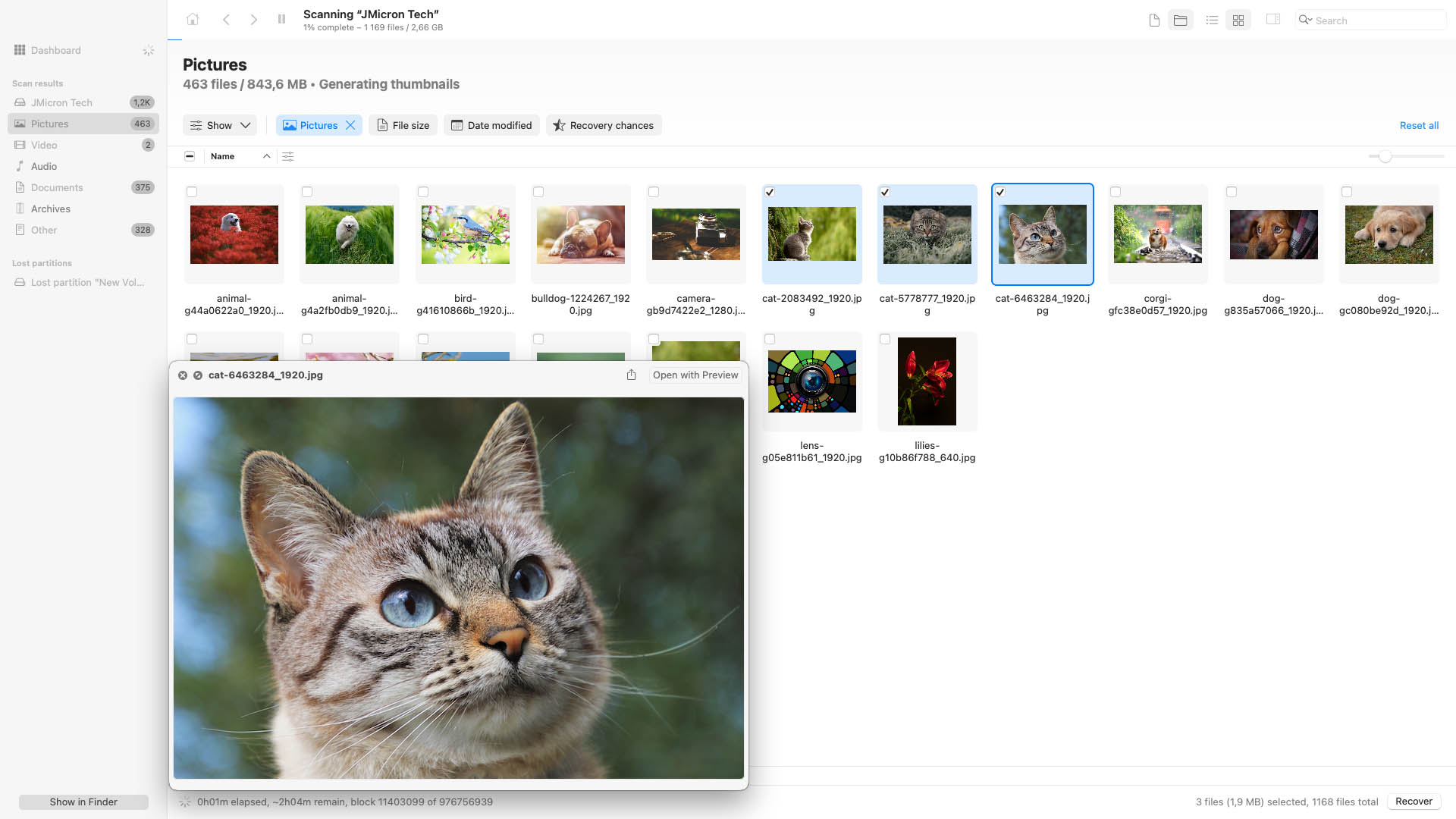
Disk Drill היא כלי שחזור נתונים גמיש, זמין למחשבי Mac ו-Windows. אפשר להשתמש בו כדי לשחזר קבצים אבודים מכמעט כל כונן קשיח פנימי או חיצוני, כרטיסי SD, כונני USB, מצלמות ועוד. גם, הוא תואם לרוב מערכות הקבצים (HFS, HFS+, FAT32, NTFS ואחרים), תומך במעל ל-400 פורמטים של קבצים, ויכול לשחזר תיקיות שנמחקו.
אפשר לומר שהאפליקציה הזו אפילו טובה יותר מ-Recuva מכיוון שהיא מציעה כמה תכונות נוספות נוחות. היא לא רק עושה עבודה מעולה בשחזור קבצים שנמחקו או אבדו, אלא גם יכולה לשמש למניעת אובדן נתונים עתידי וליצירת גיבויים בתים לתים של הכונן שלך.Disk Drill מציעה גרסה חינמית וגרסה בתשלום. רוב התכונות ניתנות לשימוש בגרסה החינמית, אך יש מגבלה: ניתן לשחזר נתונים של עד 500 מגה-בייט ב-Windows.
Pros
- ממשק משתמש ידידותי
- אפשרויות סריקה מהירה ועמוקה
- תכונת תצוגה מקדימה של קבצים
- יצירת גיבויים בפורמט DMG
- ניטור ס.מ.א.ר.ט.
- אין אפשרות לראות את מצב הקובץ
- אי אפשרות לסרוק תיקייה ספציפית בודדת
מחיר: $89 – $499
מערכות הפעלה נתמכות: Mac (macOS 10.5 וחדש יותר), Windows (Windows Server 2003-2022, Windows XP, Windows Vista, Windows 7, 8, 8.1, 10, 11).
מסקנה: כלי שחזור נתונים גמיש והטוב ביותר.
2. DMDE
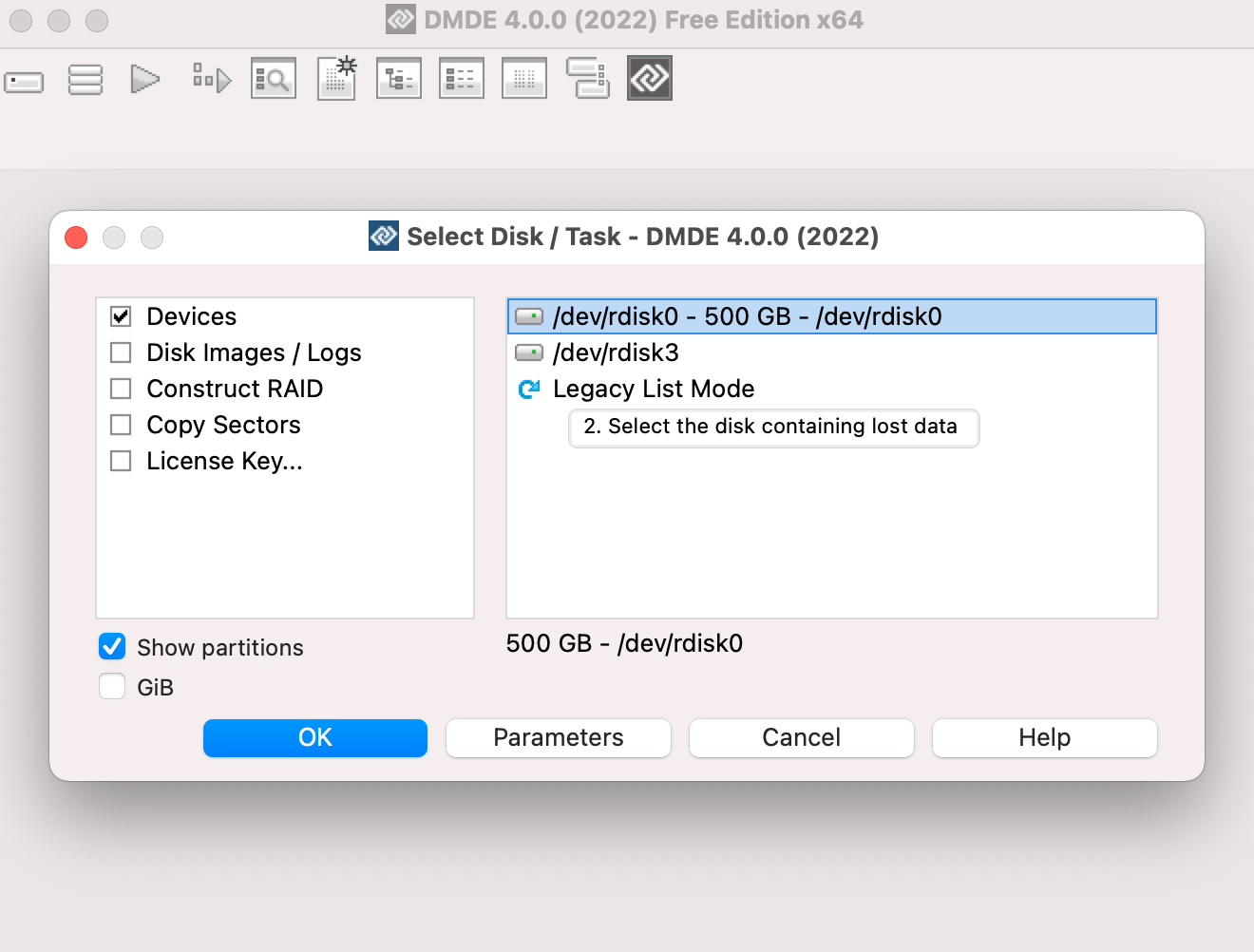
תוכנת DM Disk Editor and Data Recovery (DMDE) היא פתרון יעיל לחיפוש ושחזור קבצים אבודים בדיסקים שלך. עם זאת, ממשק האפליקציה אינו ידידותי למשתמש כפי שהיית יכול לצפות. לכן, אם אתה לא מנוסה בשימוש ב-Mac שלך או באפליקציות דומות, ייתכן שתמצא קושי לנווט בכלי זה.
היישום הזה לא מגביל את עצמו רק לשחזור נתונים. יש לו כמה תכונות מ handy שמאפשרות לך לשחזר מחיצות, ליצור תמונות גיבוי של דיסק, ויכול לשחזר RAID. יתר על כן, DMDE תומך ברוב מערכות הקבצים (NTFS, APFS, FAT32, HFS+, ועוד).
DMDE מגיע במהדורות חינם ובתשלום. הגרסה החינמית מאפשרת לך לנסות את כל התכונות, אך יש לה מגבלות מסוימות.
Pros
- תומך ברוב מערכות הקבצים
- שחזור RAW
- יכול לשחזר מחיצות
- משחזר מבנה תיקיות
- משכפל דיסקים לגיבויים
- קשה לניווט
- תמיכה טכנית חלשה
מחיר: $20 – $95
מערכות הפעלה נתמכות: Mac (macOS 10.12 וחדש יותר), Windows (98/ME, 2K/XP, Vista/7/גבוה יותר), Linux
מסקנה: הכי טוב לשחזור RAID.
3. R-Studio
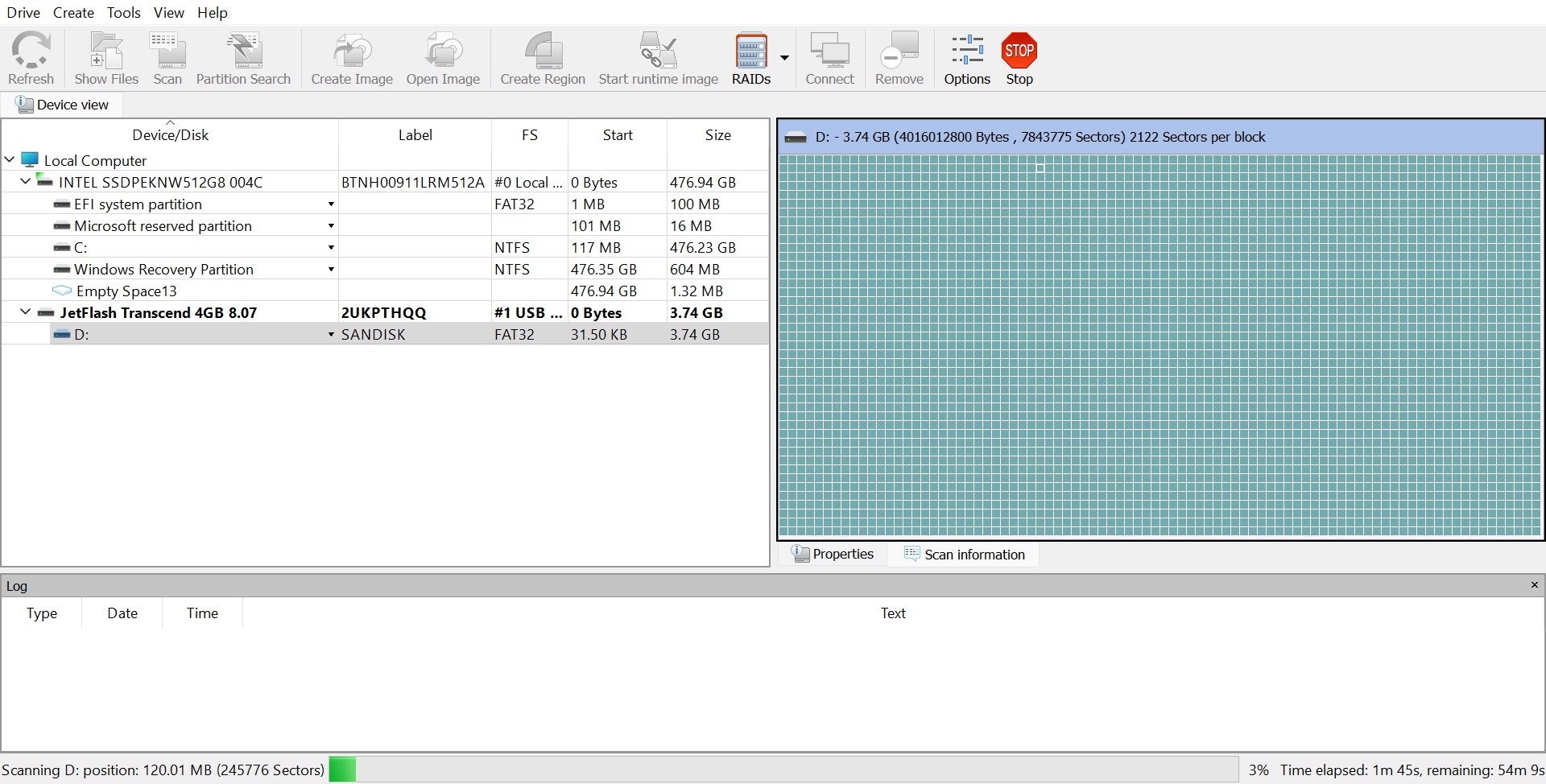
R-Studio הוא כלי טכני שנחשב הרבה אבל זול עם יכולות שחזור נתונים חזקות. הוא מספק תמיכה נרחבת במערכות קבצים ועובד עם HFS+, APFS, ExFAT, FAT32, NTFS, ואפילו מחיצות EXT4 (ועוד) – זה די מרשים אפילו ליישומים בתשלום. הוא תומך גם במגוון רחב של חתימות קבצים לרבות מסמכים, תמונות, סרטונים, קבצי שמע, וכו'.על פני תאימות מעל הממוצעת, האפליקציה הזו מבצעת ממש טוב בתרחישים שונים של אובדן נתונים, כמו קריסה, מחיקה ופירמוט. למעשה, יש לה חלק מהניקודים הטובים ביותר שראינו לביצועים של שחזור, מבחינת איכות וכמות הנתונים שנשחזרו. R-Studio מספקת גם כלים מתקדמים רבים, כמו היכולת להתאים אישית מאוד סריקות שחזור ולשחזר מערכי RAID.
החיסרון המשמעותי היחיד של R-Studio הוא שהיא מבלבלת מאוד למתחילים. לדוגמה, במקום להתחיל את התהליך מיד, לחיצה על כפתור הסריקה פותחת חלון חדש עבור פרמטרים מותאמים אישית. ולאחר שהסריקה מסתיימת, המשתמשים צריכים לבחור איזה מקור לעיין בו בכל פעם. אפליקציות שחזור מודרניות אחרות מייעלות את התהליך הרבה יותר, ודורשות רק כמה לחיצות מההתחלה ועד הסוף.
באופן כללי, R-Studio היא חלופה חזקה ל-Recuva והיא מעולה לפתרון בעיות אובדן נתונים מורכבות ולשחזור סוגי נתונים שונים ממגוון רחב של מערכות קבצים והתקנים, אבל היא עשויה להיות טכנית מדי עבור משתמשים מתחילים.
Pros
- סריקות שניתן להתאים אישית ברמה גבוהה
- שחזור RAID מתקדם
- תמיכה בכל מערכות הקבצים המרכזיות
- ביצועי שחזור טובים
- תומכת במספר טוב של חתימות קבצים, כולל RAW
- יחס איכות למחיר טוב
- עובדת עבור דגמים ישנים של Mac וגרסאות של macOS
- ממשק מעורר בלגן ולא ידידותי שיכול להבלבל מתחילים
- חווית משתמש גסה - R-Studio הרבה פחות זרימה מאפליקציות אחרות
- כלי התצוגה המקדימה לא עובד למגוון גדול של סוגי קבצים
- הצגת הקבצים שנמצאו בהתנהלות מאוד לא אינטואיטיבית
מחיר: $79.99
מערכות הפעלה נתמכות: OS X Leopard 10.5 ~ macOS Ventura 13 (עובד עם macOS Sonoma אף על פי שלא מוזכר רשמית באתר שלהם)פסק דין: הכלי הטוב ביותר לשחזור נתונים עבור משתמשים מתקדמים ומקרי אובדן נתונים מורכבים.
4. TestDisk/PhotoRec
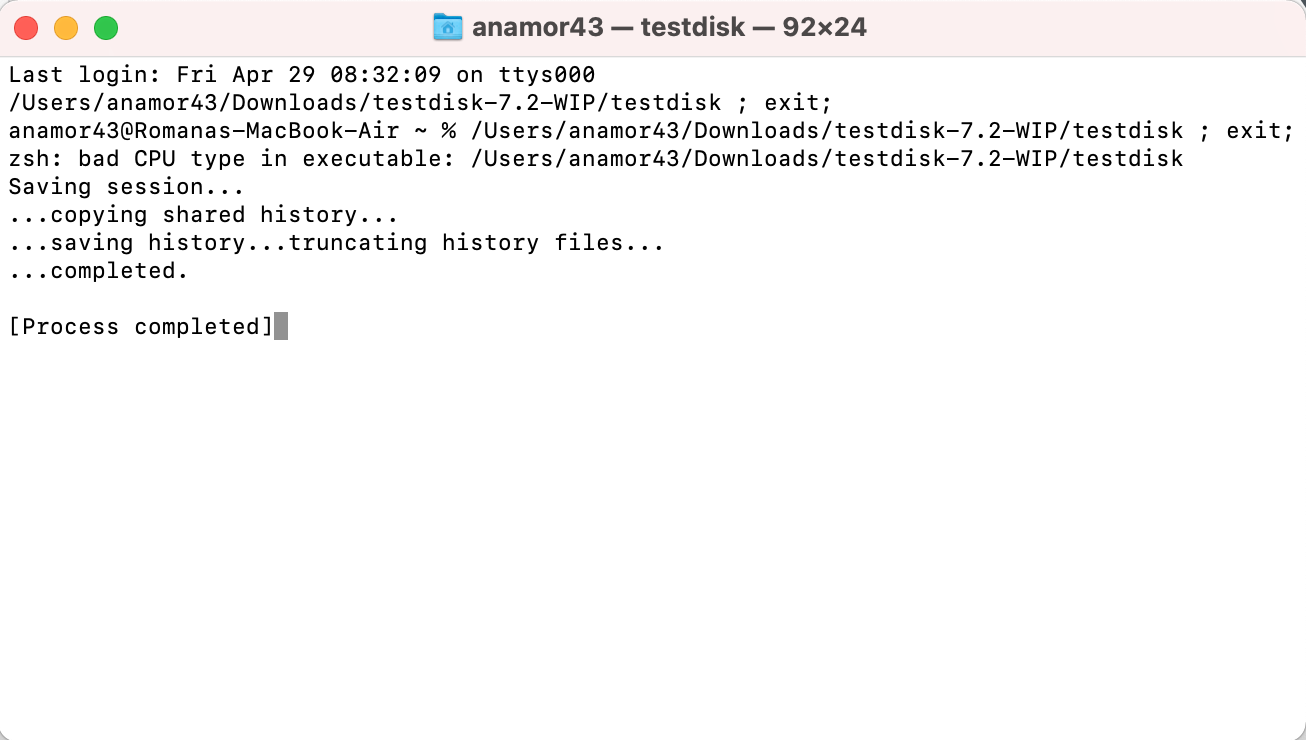
TestDisk הוא כלי לשחזור נתונים חופשי ובקוד פתוח המגיע כחבילה אחת יחד עם PhotoRec. ההבדל העיקרי בין שתי היישומים הוא ש-TestDisk מתמחה בשחזור מחיצות דיסק אבודות או שנמחקו ובתיקון דיסקים הניתנים לאיתחול, בעוד ש-PhotoRec מיועד בעיקר לשחזור קבצים אינדיווידואליים מסוימים.
שניהם הם יישומי שורת פקודה, מה שהופך את זה למסובך קצת למשתמש שאין לו ניסיון לנווט. אך בסך הכול, זה מאוד פשוט לשחזר נתונים עם TestDisk כל עוד אתה נוח עם הצורך להשתמש בפקודות כדי להשתמש בכלי.
ניתן להשתמש ב-PhotoRec לשחזור למעלה מ-480 סוגי קבצים שונים (מסמכי Microsoft Word, קבצי טקסט, ארכיבים, JPEG, סרטי QuickTime ועוד) והוא עובד עם מגוון רחב של התקני אחסון.
היתרון הגדול ביותר של תוכנית העזר הזו הוא שהיא תומכת ברוב מערכות הקבצים הפופולריות: FAT16/32, exFAT, NTFS, HFS+, ext2/ext3/ext4 ועוד. כמו כן הוא עובד עם מגוון רחב של התקני אחסון נתונים, כמו דיסקים קשיחים, כרטיסי SD, כונני USB ניידים ועוד.
Pros
- תומך במגוון רחב של סיפורי קבצים
- שחזור נתונים אפילו במקרי אובדן נתונים מורכבים
- תואם להתקני אחסון פנימיים
- ניתן לשחזר קבצים מכוננים שנעשה בהם פירמוט מחדש
- מנשק משתמש מיושן
- אין תוספות או יתרונות נוספים
מחיר: חינםמערכות הפעלה נתמכות: macOS, DOS/Windows 9x, Windows 10/8.1/8/7/Vista/XP, שרת Windows 2016/2012/2008/2003, לינוקס, BSD, Sun Solaris
המסקנה: הכי מתאים למשתמשים עם הבנה טכנולוגית שרוצים ללכת על אופציה חינמית לחלוטין.
5. Stellar Data Recovery
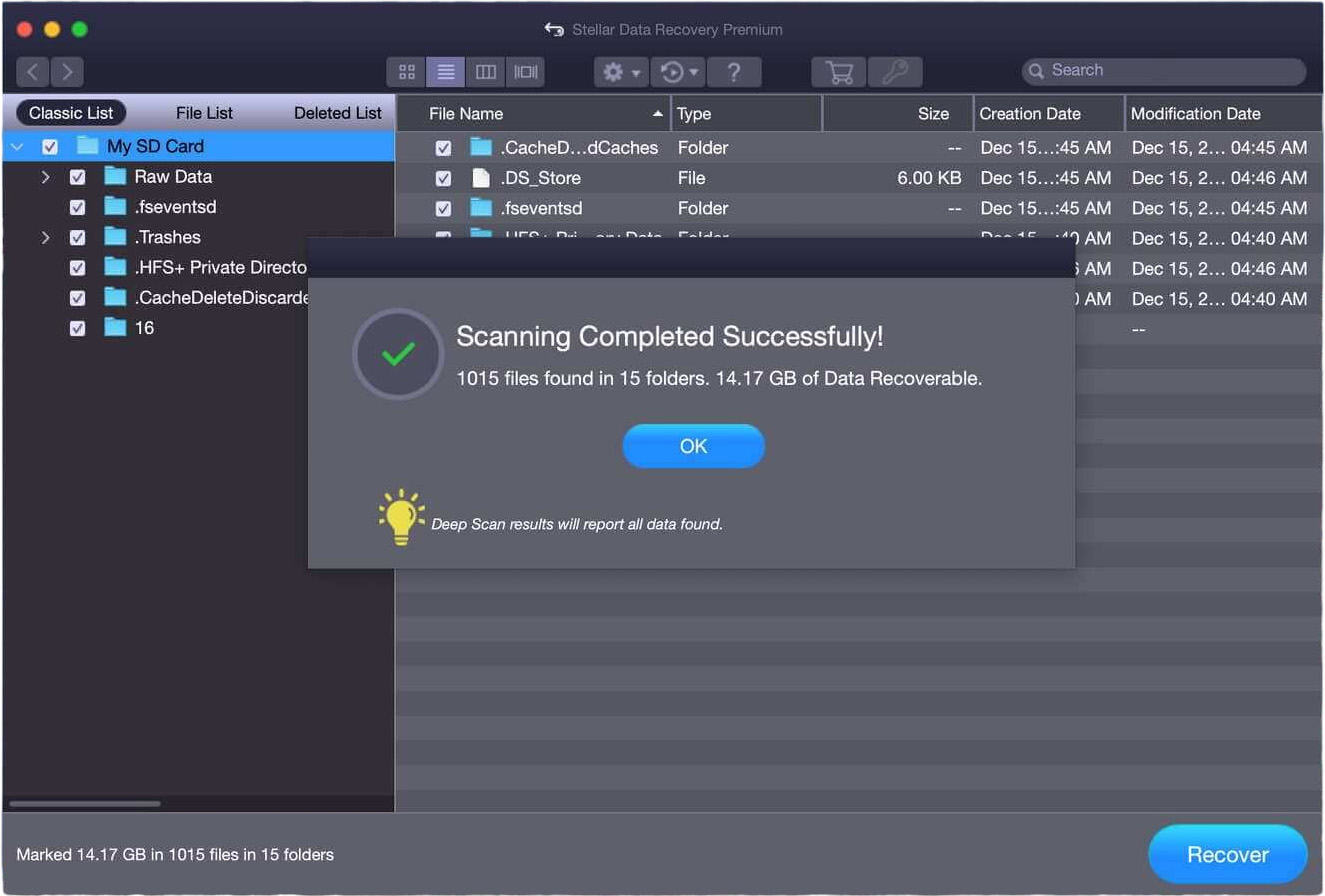
Stellar Data Recovery הוא שם מוכר מאוד נוסף ברשימה זו. הממשק ידידותי למתחילים וחווית המשתמש שלו, ביצועי השחזור הסבירים והמחיר הסביר הופכים אותו לבחירה פופולרית עבור משתמשים מתחילים.
הוא תומך ברוב מערכות הקבצים המרכזיות, כולל APFS, HFS/HFS+, FAT32, ExFAT ו-NTFS. זה הופך את האפליקציה לבחירה טובה לסריקת כוננים פנימיים וגם כוננים חיצוניים. היא גם מזהה רוב חתימות הקבצים הנפוצות במסמכים, סרטונים ותמונות (כולל חלק מחתימות RAW) וגם חתימות מותאמות אישית. לאפליקציה יש גם מספר לא רע של תכונות נוחות לחיים והיא מספקת כלים לתיקון תמונות וסרטונים שבאמת עובדים (אך הם זמינים רק למנויים ברמות גבוהות יותר).
המגרעת הגדולה ביותר של Stellar Data Recovery היא הערך לכסף שלו לאורך זמן. בעוד שחלק מהמתחרים שלו יקרים יותר במחיר הפנים, הם לעיתים דילים טובים יותר לטווח הארוך מכיוון שהמשתמשים יידרשו לשלם רק פעם אחת עבור ביצועים טובים יותר לצמיתות (ההצהרה הזו מתייחסת רק לאפליקציות המציעות רשיונות לכל החיים, כמו Stellar Data Recovery).
עם זאת, המחיר שלו מול ערך הפנים הוא הוגן מאוד עבור הביצועים הסבירים – אפליקציות אחרות דורשות יותר עבור תוצאות גרועות יותר. בנוסף לכך, חברת Stellar Data Recovery, Inc. ידועה בכך שהיא מספקת שירות לקוחות מעולה.
Pros
- 1 GB שחזור נתונים חינמי
- תמיכת לקוחות מעולה
- ממשק נוח למשתמש וחוויית משתמש טובה
- תכונות נוספות שימושיות כגון חתימות מותאמות אישית.
- ביצועי שחזור סבירים לעקביות עבור מסמכים, סרטונים ותמונות RAW
- כלים לתיקון תמונות וסרטונים (זמינים רק למנויים ברמות גבוהות יותר)
- מזהה מעט חתימות פחות מהמתחרים שלו (חתימות מותאמות אישית עוזרות אבל יכולות להיות מייגעות)
- לעיתים קורס
- למרות שהוא יכול לסרוק ולשחזר דיסקים פגומים, הוא לא מזהיר את המשתמשים על רצפים פגומים
- המחיר סביר לרכישה פרטית, אך היישום מציע פחות ערך לכסף במהלך הזמן לעומת המתחרים
מחיר: $59.99 ~ $79.99
מערכות הפעלה נתמכות: Catalina 10.12 ~ macOS Sonoma 14
מסקנה: הכלי הטוב ביותר למתחילים עם תקציב מוגבל.
6. EaseUS
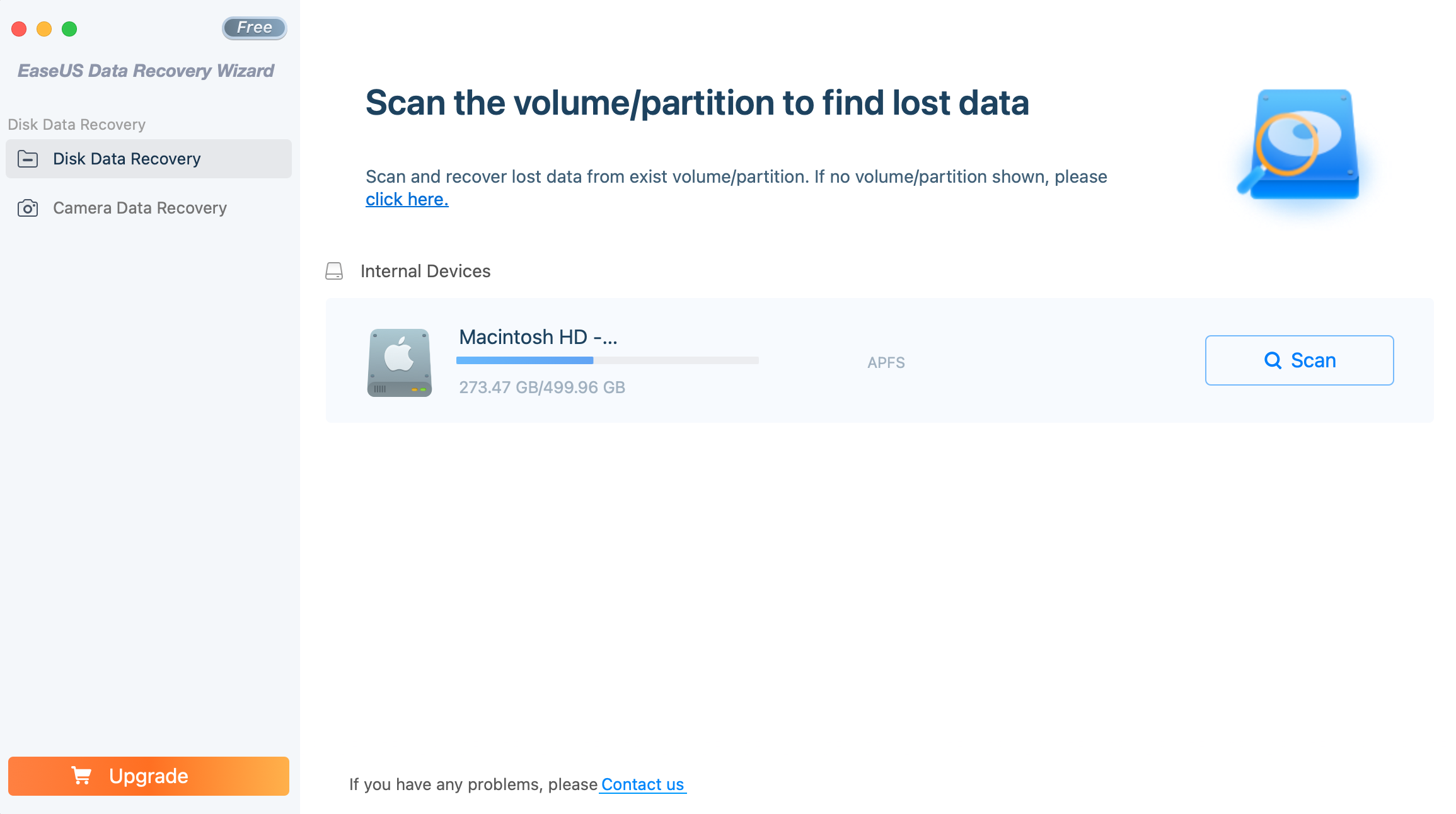
EaseUS Data Recovery Wizard for Mac הוא תוכנית עזר שנוצרה על ידי חברה בשם EaseUS שהפכה לפופולרית הודות לאפליקציית ניהול מחיצות שלהם.
כלי זה ניתן לשימוש לשחזור נתונים מהתקני גיבוי של Time Machine, כרטיסי SD, מצלמות דיגיטליות, SSD, דיסקים קשיחים ועוד. בנוסף, הוא תומך במעל ל-200 סוגי קבצים ויכול לשחזר ביעילות מסמכים, תמונות, סרטונים, מוזיקה, אימיילים, וארכיונים.
יישום זה לשחזור קבצים מגיע בגרסה חינמית וגם בתשלום. הגרסה הניסיונית מאפשרת לך לשחזר עד 2 GB של נתונים שאבדו. זהו יתרון נחמד מאחר שהוא מאפשר לך לנסות את האפליקציה ולראות אם זו הנכונה עבורך לפני שתרכוש אותה.
Pros
- גרסה ניידת
- תומך במערכות הקבצים הפופולריות ביותר
- תכונת ביטול TRIM
- קל לניווט
- שחזור קבצים מדיסקים שפורמטו
- אין אבחון S.M.A.R.T.
- מהירות שחזור בינונית
מחיר: $89.95
מערכות הפעלה נתמכות: מק (macOS 10.9 ומעלה), וינדוס (Windows 11/10/8/7, Windows Server 2003, 2008, 2012, 2016, 2019, 2022).
פסק דין: כלי השחזור הטוב ביותר בכללי.
7. DiskWarrior
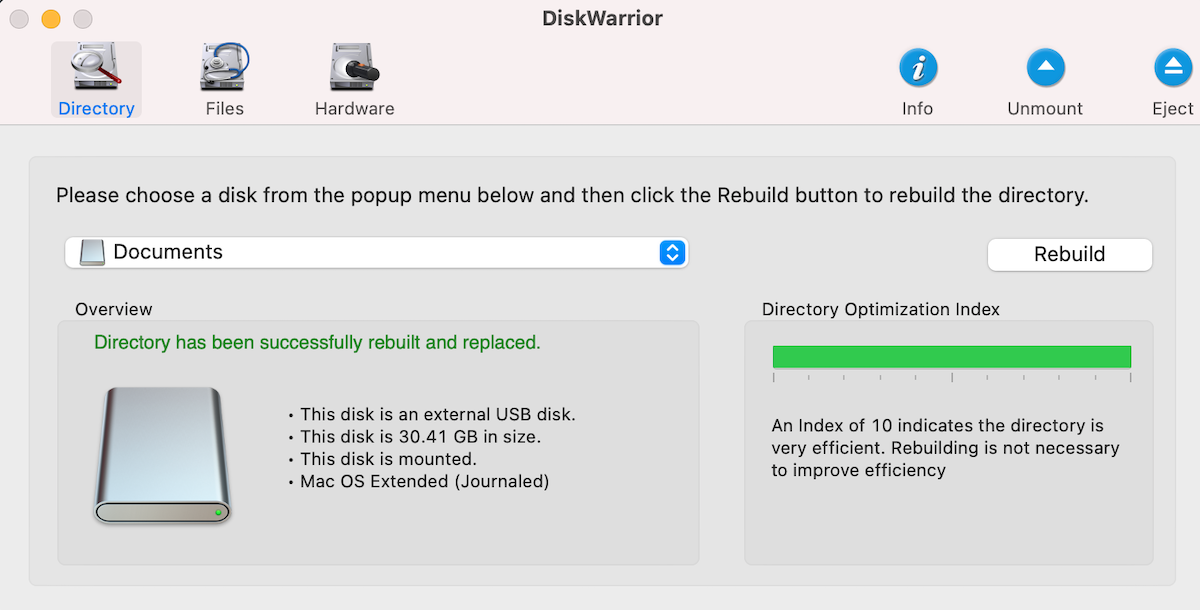
דיסקוואריור הוא אחד מכלי השחזור הוותיקים בשוק. ניתן להשתמש בו רק עם דיסקים בפורמט HFS או HFS+ והוא מושלם לתיקון כוננים קשיחים נכשלים ומניעת תקלות פוטנציאליות בכונן. כמו כן הוא יכול לבנות מחדש ספריות ולתקן קבצים פגומים.
עם זאת, יכולות השחזור שלו די מוגבלות. הוא יכול לשחזר רק נתונים חסרים במקרים שבהם הקובץ נעלם בגלל בעיות בכונן הקשיח. אז אם ברצונך להחזיר קובץ או תיקייה שמחקת בטעות בעצמך, תוכנת הכלי הזה לא תועיל כל כך.
ליישום זה אין גרסה חינמית, ולכן הדרך היחידה לבחון את DiskWarrior היא בעצם לרכוש רישיון.
Pros
- קל לשימוש
- תוקן ספריות פגומות
- תיקון קבצים מושחתים
- נייד
- אבחון S.M.A.R.T.
- לא תומך בדיסקים במערכת הקבצים APFS
- אינו עובד עם מחשבי Mac מסוג M1
- אין עדכונים מאז 2018
מחיר: $119.95
מערכות הפעלה נתמכות: Mac (macOS 10.5 – 11)
פסק דין: הכי טוב לתיקון כוננים קשיחים עומדים לקרוס ולבניית מחדש של ספריות דיסק.




